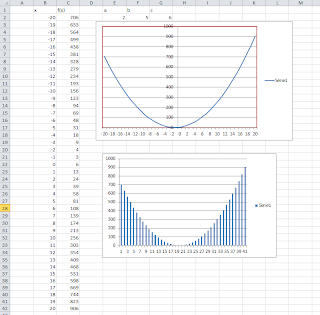
Zeszyt do informatyki
Mój prywatny e-zeszyt do informatyki
środa, 5 czerwca 2013
niedziela, 19 maja 2013
niedziela, 14 kwietnia 2013
PRACA Z EXCEL'em
1. Co to jest Excel?
Excel jest programem umożliwiającym tworzenie tabel, a także obliczanie i analizowanie danych. Należy do typu programów nazywanych arkuszami kalkulacyjnymi. W programie Excel można tworzyć tabele automatycznie obliczające sumy wprowadzanych wartości liczbowych, drukować czytelne zestawienia danych oraz tworzyć proste wykresy.
Program Excel wchodzi w skład pakietu Office, łączącego kilka typów oprogramowania do tworzenia dokumentów, arkuszy kalkulacyjnych i prezentacji oraz do zarządzania pocztą e-mail.
 Za pomocą tego programu analizujemy i prezentujemy dane w postaciach zarówno liczbowych jak i w postaci wykresów – liniowych, kołowych , słupkowych . Jeśli istnieje zestawienie tabelaryczne na podstawie, którego ma być utworzony wykres, wystarczy uruchomić kreator wykresów, klikając odpowiedni przycisk z paska narzędzi, lub wybierając polecenie menu: WSTAW/WYKRES.
Za pomocą tego programu analizujemy i prezentujemy dane w postaciach zarówno liczbowych jak i w postaci wykresów – liniowych, kołowych , słupkowych . Jeśli istnieje zestawienie tabelaryczne na podstawie, którego ma być utworzony wykres, wystarczy uruchomić kreator wykresów, klikając odpowiedni przycisk z paska narzędzi, lub wybierając polecenie menu: WSTAW/WYKRES. Ponadto jest nam pomocny przy tworzeniu tabel służących np. do planowania budżetu firmy.
W pracy biurowej program ten jest niezbędny -- dzięki odpowiednio skonstruowanym arkuszom można za jego pomocą realizować funkcje programu księgowego, bazy klientów i kontrahentów, karty płatniczych i wiele innych.
2. Formuła w Excelu.
Arkusz kalkulacyjny to jak kartka papieru podzielona na poszczególne pola o określonych współrzędnych. Zwykle dostępna tabela jest tak duża, że nie mieści się na raz na ekranie. Widać tylko pewien jej fragment, który można przesuwać po całej dużej kartce. W nagłówki wierszy i kolumn można wpisywać z klawiatury ich oznaczenia, np. nazwiska, nazwy miesięcy. Ale obliczeń nie trzeba wykonywać samemu-wystarczy podać wzór- funkcję np. jak obliczyć pensję pana Kowalskiego. Przeliczeń dokonuję się jedną komendą. Typowy układ menu i pasków narzędzi dla programów firmy Microsoft pozwala na intuicyjną obsługę np. osobom korzystającym już wcześniej z edytora tekstów Word.
Typowy układ menu i pasków narzędzi dla programów firmy Microsoft pozwala na intuicyjną obsługę np. osobom korzystającym już wcześniej z edytora tekstów Word.Adresy komórek arkusza oznaczane są poprzez złożenie indeksu kolumny oraz indeksu wiesza. Komórka na przecięciu pierwszej kolumny i pierwszego wiersza posiada adres A1, w tym samym wierszu, ale w drugiej kolumnie - B1. Podobnie komórka na przecięciu trzeciej kolumny i szóstego wiersza ma adres C6.
Oprócz takiego sposobu adresowania stosuje się jeszcze inne metody. Wprowadzane dane mogą mieć różnoraką postać - między innymi mogą być liczbą,tekstem,datą,godziną,adresem,itp.
W większości przypadków należy po wprowadzeniu danych nadać im określony wygląd tzw. format. Format wyświetlania danych jest parametrem charakteryzującym komórkę i zmienia się go w menu: FORMAT/KOMÓRKI. Typowymi parametrami są wielkość, rodzaj czcionki oraz styl (np. pogrubienie, kursywa, podkreślenie itp.)
Dla wprowadzonych liczb możliwe jest również określanie ilości miejsc po przecinku, sposobu prezentowania ułamków i liczb ujemnych. Dla dat i godzin będących specyficznymi wartościami liczbowymi, jest również możliwe ustawienie sposobu prezentacji specyficznego dla tego rodzaju danych.
Po wprowadzeniu liczby, daty lub godziny, Excel automatycznie wyrównuje zawartość komórki do prawej strony. Po wprowadzeniu tekstu zawartość komórki zostaje wyrównana do lewej strony. Oczywiście sposób wyrównywania możemy w każdym momencie zmienić poprzez naciśnięcie odpowiedniego narzędzia na pasku lub wybranie polecenia menu FORMAT/KOMÓRKI
Formuły są to równania, które wykonują obliczenia na wartościach zawartych w arkuszu. Formuła musi się zaczynać od znaku równości (=). Na przykład poniższa formuła mnoży 2 przez 3, a do wyniku dodaje 5.
=5+2*3
WAŻNE!!!
Pamiętaj, że formułę zaczynamy od znaku = , a w celu wykonania działań korzystamy odpowiednio ze znaków:
dodawanie +
odejmowanie -
mnożenie *
dzielenie /
potęgowanie ^
3.Dodatkowe funkcje:
Excel posiada ok. 200 wbudowanych funkcji, które używa się stosowanie do zapotrzebowania. Obejmują one podstawowe zagadnienia matematyki, statystyki i logiki, operacje na tekstach i bazach danych. Zapoznawanie się z funkcjami Excela nie polega na "wyuczaniu się" na pamięć kolejnych funkcji. Zwykle zastosowania wymagają od nas stosowania określonej grupy funkcji. Tak, więc poznawanie funkcji należy poprzedzić skonkretyzowaniem tego, jakie funkcje mogą mieć zastosowanie w tworzonych przez użytkownika aplikacjach w najbliższej przyszłości.
czwartek, 28 marca 2013
EDYTOR TEKSTU CD.
Tworzenie bibliografii:


Oto kilka wariantów tekstu, w którym cytuje się czyjeś zdania albo tylko
przywołuje się czyjąś pracę:
Brud „nie jest nigdy izolowany, jest produktem pochodnym pewnego systemu [...] klasyfikacji rzeczy” (Wasilewski 1989, s. 19). Autorką takiego podejścia badawczego była, jak wiadomo, Mary Douglas, która rozwinęła je w swej pionierskiej pracy o „czystości i niebezpieczeństwie” (Douglas 1966).
Na temat tabu i nieczystości istnieje ogromna literatura, której tylko nieliczne pozycje pobieżne referuje Wasilewski (1989, s. 12-25).
Przykładem analizy symbolicznej zakazów magiczno-religijnych może być choćby praca Wasilewskiego (1989), wykorzystująca bogaty materiał.
Numery stron podaje się zawsze wówczas, gdy cytuje się fragment albo odwołuje się do jakiejś części publikacji, np. tezy autora, umieszczonej na konkretnych stronach; nie podaje się ich pisząc ogólnie o danej pracy.
Uwaga: w cytacie pomijamy końcową kropkę przytaczanego zdania, by postawić ją na końcu całego naszego zdania, a więc po nawiasie ze źródłem (patrz pierwszy przykład powyżej). O tej kropce nie wolno zapominać (częsty błąd!), bo wtedy nawias połączy się z następnym zdaniem.
Bibliografia: na końcu tekstu zamieszczana jest lista nazwisk autorów w porządku alfabetycznym; jeśli któraś publikacja nie ma autora − podajemy wywoławczo skrócony tytuł. Musi ona zawierać wszystkie pozycje przywołane w naszym tekście, a nie wszystko, co przeczytaliśmy do pracy. Są tu: nazwisko autora, inicjał imienia, kropka, (ew. po przecinku nazwiska współautorów), rok wydania, a następnie:
a) w przypadku książki: tytuł, przecinek, miejsce wydania, kropka;
b) w przypadku artykułu w czasopiśmie: tytuł artykułu, przecinek, w cudzysłowie nazwa czasopisma, z którego pochodzi artykuł (uwaga: jest to jedyna sytuacja, kiedy w bibliografii może pojawić się cudzysłów), po cudzysłowie zamykającym nazwę
Brud „nie jest nigdy izolowany, jest produktem pochodnym pewnego systemu [...] klasyfikacji rzeczy” (Wasilewski 1989, s. 19). Autorką takiego podejścia badawczego była, jak wiadomo, Mary Douglas, która rozwinęła je w swej pionierskiej pracy o „czystości i niebezpieczeństwie” (Douglas 1966).
Na temat tabu i nieczystości istnieje ogromna literatura, której tylko nieliczne pozycje pobieżne referuje Wasilewski (1989, s. 12-25).
Przykładem analizy symbolicznej zakazów magiczno-religijnych może być choćby praca Wasilewskiego (1989), wykorzystująca bogaty materiał.
Numery stron podaje się zawsze wówczas, gdy cytuje się fragment albo odwołuje się do jakiejś części publikacji, np. tezy autora, umieszczonej na konkretnych stronach; nie podaje się ich pisząc ogólnie o danej pracy.
Uwaga: w cytacie pomijamy końcową kropkę przytaczanego zdania, by postawić ją na końcu całego naszego zdania, a więc po nawiasie ze źródłem (patrz pierwszy przykład powyżej). O tej kropce nie wolno zapominać (częsty błąd!), bo wtedy nawias połączy się z następnym zdaniem.
Bibliografia: na końcu tekstu zamieszczana jest lista nazwisk autorów w porządku alfabetycznym; jeśli któraś publikacja nie ma autora − podajemy wywoławczo skrócony tytuł. Musi ona zawierać wszystkie pozycje przywołane w naszym tekście, a nie wszystko, co przeczytaliśmy do pracy. Są tu: nazwisko autora, inicjał imienia, kropka, (ew. po przecinku nazwiska współautorów), rok wydania, a następnie:
a) w przypadku książki: tytuł, przecinek, miejsce wydania, kropka;
b) w przypadku artykułu w czasopiśmie: tytuł artykułu, przecinek, w cudzysłowie nazwa czasopisma, z którego pochodzi artykuł (uwaga: jest to jedyna sytuacja, kiedy w bibliografii może pojawić się cudzysłów), po cudzysłowie zamykającym nazwę
pisma przecinek, litera skrótu i numery tomu, zeszytu oraz strony (od pierwszej
do ostatniej!), na których znajduje się cały artykuł, z którego pochodzi cytowany
(omawiamy) fragment, kropka;
c) w przypadku artykułu w książkowej pracy zbiorowej: tytuł artykułu, przecinek, w nawiasie kwadratowym przyimek w z dwukropkiem czyli [w:], a dalej tytuł pracy zbiorowej, przecinek, ew. nazwisko redaktora, miejsce wydania, kropka.
Uwaga: we własnym tekście po cytacie podajemy numer tylko tej strony (stron), z której pochodzi cytowany lub omawiany fragment; natomiast w bibliografii dajemy numery stron, które zajmuje cały artykuł (gdy powołujemy się właśnie na artykuł; jeśli jest to książka, to w bibliografii nie podajemy oczywiście stron). Gdy przywołujemy dwie prace tego samego autora z jednego roku – trzeba je opatrzyć literami a, b (w tekście: Bystroń 1916a, s. 14; Bystroń 1916b, s. 61-62 i to samo oznaczenie w bibliografii).
W bibliografii, w sytuacjach mniej typowych dopuszczalny jest zapis: praca zbiorowa, praca notowana nie pod nazwiskiem autora, lecz pod tytułem, skrót zbyt długiego tytułu itp. Gdy powtarzają się wieloosobowe zespoły autorskie (w pracach zbiorowych), można zastąpić dalsze nazwiska łacińskim et al. (i inni) po nazwisku pierwszego autora. Ingerencje własne w cytat (skróty, wyjaśnienia) zaznaczamy w nawiasie kwadratowym.
Proszę zwrócić uwagę na układ graficzny i interpunkcję w podanych przykładach i nie stosować innej. Jeśli cytowana praca wydrukowana była w innym alfabecie, np. w cyrylicy, to trzeba zadbać o poprawną transkrypcję. Wbrew zwyczajowi angielskiemu, słowa tytułu pozycji anglojęzycznych wolno nam pisać małymi literami.
Uwaga: nie wolno powoływać się bezpośrednio na taką pracę, której nie miało się samemu w ręku (ani umieszczać jej w bibliografii). Jeśli jakiś cytat jest powtarzany za innym autorem, to należy obowiązkowo to zaznaczyć, pisząc np. tak:
„Si enim homo in paradiso permansisset, flegmata in corpore suo non haberet [...] Gdyby człowiek pozostał w raju, nie miałby w swoim ciele soków flegmistych” (Hildegarda von Bingen, Causae et curie, cytuję za: Wasilewski 1989, s. 62).
W powyższym wypadku traktatu św. Hildegardy nie należy podawać w bibliografii, natomiast pozycję Wasilewski 1989 – obowiązkowo tak.
c) w przypadku artykułu w książkowej pracy zbiorowej: tytuł artykułu, przecinek, w nawiasie kwadratowym przyimek w z dwukropkiem czyli [w:], a dalej tytuł pracy zbiorowej, przecinek, ew. nazwisko redaktora, miejsce wydania, kropka.
Uwaga: we własnym tekście po cytacie podajemy numer tylko tej strony (stron), z której pochodzi cytowany lub omawiany fragment; natomiast w bibliografii dajemy numery stron, które zajmuje cały artykuł (gdy powołujemy się właśnie na artykuł; jeśli jest to książka, to w bibliografii nie podajemy oczywiście stron). Gdy przywołujemy dwie prace tego samego autora z jednego roku – trzeba je opatrzyć literami a, b (w tekście: Bystroń 1916a, s. 14; Bystroń 1916b, s. 61-62 i to samo oznaczenie w bibliografii).
W bibliografii, w sytuacjach mniej typowych dopuszczalny jest zapis: praca zbiorowa, praca notowana nie pod nazwiskiem autora, lecz pod tytułem, skrót zbyt długiego tytułu itp. Gdy powtarzają się wieloosobowe zespoły autorskie (w pracach zbiorowych), można zastąpić dalsze nazwiska łacińskim et al. (i inni) po nazwisku pierwszego autora. Ingerencje własne w cytat (skróty, wyjaśnienia) zaznaczamy w nawiasie kwadratowym.
Proszę zwrócić uwagę na układ graficzny i interpunkcję w podanych przykładach i nie stosować innej. Jeśli cytowana praca wydrukowana była w innym alfabecie, np. w cyrylicy, to trzeba zadbać o poprawną transkrypcję. Wbrew zwyczajowi angielskiemu, słowa tytułu pozycji anglojęzycznych wolno nam pisać małymi literami.
Uwaga: nie wolno powoływać się bezpośrednio na taką pracę, której nie miało się samemu w ręku (ani umieszczać jej w bibliografii). Jeśli jakiś cytat jest powtarzany za innym autorem, to należy obowiązkowo to zaznaczyć, pisząc np. tak:
„Si enim homo in paradiso permansisset, flegmata in corpore suo non haberet [...] Gdyby człowiek pozostał w raju, nie miałby w swoim ciele soków flegmistych” (Hildegarda von Bingen, Causae et curie, cytuję za: Wasilewski 1989, s. 62).
W powyższym wypadku traktatu św. Hildegardy nie należy podawać w bibliografii, natomiast pozycję Wasilewski 1989 – obowiązkowo tak.
Konieczne jest właściwe stosowanie nawiasów, cudzysłowów (powinny
one „przylegać” do obejmowanych nimi wyrazów), odróżnianie myślników,
oddzielających wtrącone lub przeciwstawione części zdania (długie, ze spacjami
po obu stronach: – ) od łączników (krótkie, bez spacji, łączą wyrazy złożone:
„magiczno-religijny”), uważając na program Windows, który w niektórych wersjach
to utrudnia.
Każdą myśli należy zaczynać od nowego wiersza, z wcięciem. „A capite, jaśnie panie!” (słynne cytaty literackie przypisu bibliograficznego nie wymagają).
Zasady tworzenia spisu ilustracji:






Każdą myśli należy zaczynać od nowego wiersza, z wcięciem. „A capite, jaśnie panie!” (słynne cytaty literackie przypisu bibliograficznego nie wymagają).
Zasady tworzenia spisu ilustracji:
Wystarczy odpowiednio oznaczać każdy element, a na koniec program sam wygeneruje ich spis. Dowiedzmy się, jak to zrobić.
1. W oknie Worda 2007 wstawiamy obrazek, na przykład zdjęcie. W tym celu klikamy na zakładkę Wstawianie, a potem na Obraz i wybieramy zdjęcie dwukrotnym kliknięciem na jego ikonę.

2. Teraz ustawiamy kursor w wersie poniżej zdjęcia i klikamy na zakładkę Odwołania, a potem na przycisk Wstaw podpis.

3. Klikamy na Nowa etykieta i wpisujemy typ ilustracji, na przykład Zdjęcie. Klikamy naOK.
Teraz z listy w polu Etykieta wybieramy typ ilustracji - Zdjęcie.
Teraz z listy w polu Etykieta wybieramy typ ilustracji - Zdjęcie.
4. Następnie wpisujemy treść podpisu i klikamy na OK. Podpis zostaje wstawiony.

5. Analogicznie tworzymy podpisy do innych ilustracji w naszym dokumencie. Na koniec ustawiamy kursor w miejscu, w którym chcemy wstawić spis ilustracji. Klikamy na zakładkęOdwołania i na przycisk Wstaw opis ilustracji. W nowym oknie z listy w polu Fomatywybieramy schemat spisu (podgląd wybranego widzimy w polu Podgląd wydruku).

Wskazujemy, czy program ma dołączać etykietę (czyli oznaczenie typu zdjęcie, obrazek, wykres, tabela) oraz kolejny numer (opcja Dołącz etykietę i numer) Klikamy na OK.
6. Jeśli w przyszłości zmodyfikujemy nasz dokument i zmienią się na przykład numery stron, na których umieszczone są obrazki, lub też wstawimy dodatkowe ilustracje, to musimy zaktualizować listę. Aby to zrobić, klikamy prawym przyciskiem myszy na spis ilustracji i wybieramy opcję Aktualizuj pole, a następnie zaznaczamy Aktualizacja całego spisu i klikamy na przycisk - dane zostaną automatycznie zaktualizowane.

czwartek, 7 marca 2013
EDYTOR TEKSTU CZ.2
Białe znaki - ezoteryczny język programowania stworzony przez Edwina Bradiego i Chrisa Morrisa, który do zapisu instrukcji wykorzystuje tylko tzw. „białe znaki” (ang. white space), czyli spacje, tabulatory i znaki nowej linii, a wszelki tekst jest komentarzem. Jego premiera odbyła się 1 kwietnia 2003 r.
Spacja - w zecerstwie tzw. materiał justunkowy, materiał zecerski bez oczka. Spacje służyły do rozdzielania wyrazów lub do spacjowania liter. Spacja należy do justunku drobnego. Spacje poniżej 2 punktów były rzadko używane, gdyż sprężynując rozpychały nierównomiernie wiersze składu.
Obecnie słowo to oznacza odstęp pomiędzy dwoma wyrazami pisanymi na komputerze lub na maszynie do pisania.
Tabulator - podobnie jak w maszynach do pisania, komputerowy tabulator to miejsce, do którego skacze kursor po naciśnięciu klawisza Tab. Większość procesorów tekstu pozwala na dowolne ustawienie tabulatorów.
Rodzaje tabulatorów
- lewostronny (do lewej)
- prawostronny (do prawej)
- centralny (od środka)
- dziesiętny (przesuwa liczbę dziesiętną)
- paskowy (wstawia linijkę)
Zastosowanie tabulatora
Tabulatory są stosowane do wcięć w akapicie. Zakres ich działania obowiązuje w całym akapicie, w którym znajduje się kursor, bądź też we wszystkich akapitach, ujętych w blok zaznaczonego tekstu.

czwartek, 21 lutego 2013
EDYTUJEMY TEKSTY.
Edytor tekstu - Edytor tekstu to program umożliwiający wprowadzanie tekstu, zwykle umożliwia rozbudowaną edycję i formatowanie, łączenie tekstu z grafiką, tworzenie tabel, oraz oferuje szereg niezwykle przydatnych zautomatyzowanych funkcji (przypisy, spisy treści, kontrola poprawności pisowni, komentarze i wiele innych).
Edytory dla Macintosh'a.
 Jest to najmłodszy i długo oczekiwany członek pakietu iWork. Numbers daleko do zaawansowanego Excela, ale każdemu zwykłemu klikaczowi myszką powinny wystarczyć jego funkcje matematyczne. Program umożliwia tworzenie zaawansowanych tabel oraz niesamowicie atrakcyjnych graficznie wykresów.
Jest to najmłodszy i długo oczekiwany członek pakietu iWork. Numbers daleko do zaawansowanego Excela, ale każdemu zwykłemu klikaczowi myszką powinny wystarczyć jego funkcje matematyczne. Program umożliwia tworzenie zaawansowanych tabel oraz niesamowicie atrakcyjnych graficznie wykresów.
 To perła w koronie iWork. Jest to najlepsze i najbardziej zaawansowane na świecie narzędzie do tworzenia prezentacji multimedialnych. Keynote od lat wyznacza standardy w tej dziedzinie. Umożliwia przygotowanie profesjonalnie wyglądających pokazów slajdów, przepełnionych grafiką i animacjami 3D. Program posiada również zestaw ułatwień dla prezentujących. Przy korzystaniu z projektora, na ekranie komputera wyświetlają się obecny i następny slajd, czas oraz notatki. Prezentacjami można sterować za pomocą Apple Remote. To właśnie za pomocą tego składnika iWork Steve Jobs i jego współpracownicy przygotowują prezentacje nowych produktów Apple.
To perła w koronie iWork. Jest to najlepsze i najbardziej zaawansowane na świecie narzędzie do tworzenia prezentacji multimedialnych. Keynote od lat wyznacza standardy w tej dziedzinie. Umożliwia przygotowanie profesjonalnie wyglądających pokazów slajdów, przepełnionych grafiką i animacjami 3D. Program posiada również zestaw ułatwień dla prezentujących. Przy korzystaniu z projektora, na ekranie komputera wyświetlają się obecny i następny slajd, czas oraz notatki. Prezentacjami można sterować za pomocą Apple Remote. To właśnie za pomocą tego składnika iWork Steve Jobs i jego współpracownicy przygotowują prezentacje nowych produktów Apple.
Edytory dla Macintosh'a.
Apple oferuje swoim użytkownikom szeroki wachlarz programów. Nie mogło wśród nich zabraknąć pakietu biurowego zawierającego Keynote, najlepszy na świecie program do prezentacji oraz edytor tekstu i arkusz kalkulacyjny - oto iWork.
iWork skierowany jest głównie do użytkowników indywidualnych i małych przedsiębiorstw. Obsługa wszystkich jego składników jest bardzo intuicyjna. Dodatkowo zaimplementowano w nim mnóstwo szablonów. Poza tym, ze wyglądają one bardzo ładnie i profesjonalnie, przydają się przy tworzeniu efektownych dokumentów. Należy jednak uważać, bo cześć czcionek użytych w szablonach nie posiada polskich znaków. Efekty pracy można wyeksportować do pliku DOC lub PDF, a także zapisać w natywnym dla iWork formacie na dysku twardym komputera, bądź serwerze Apple.
Pages
Jest to dość zaawansowany edytor tekstu. Pozwala tworzyć zarówno dokumenty składające się głównie ze słowa pisanego, jak i broszury obfitujące w grafikę. Pages umożliwia przygotowanie zaawansowanych spisów treści, dodawanie notatek, a przede wszystkim wygodne pisanie w widoku pełnoekranowy. Mamy wtedy przed sobą czarne tło i wirtualną kartkę papieru, tak by nic nie rozpraszało uwagi. Ten składnik iWork z powodzeniem może służyć do pisania prac naukowych, a nawet książek.
Numbers
Keynote
iWork jest wszechstronnym i przyjaznym użytkownikowi pakietem biurowym. Mało prawdopodobne by zajął miejsce Microsoft Office w wielkich korporacjach, ale w małych firmach i domu nie ma sobie równych.
czwartek, 31 stycznia 2013
SIECI KOMPUTEROWE
Sieć komputerowa
grupa kilku
komputerów,
połączonych ze sobą
za pomocą
dowolnego medium
transmisyjnego w
celu wymiany danych
i współdzielenia
zasobów sieciowych
Główne zalety sieci
komputerowych
możliwość komunikacji z innymi osobami (np. poprzez
wiadomości email);
możliwość korzystania z wspólnych zasobów sieciowych
(sprzętu, oprogramowania), dzięki czemu nie ma potrzeby
kupowania wielu urządzeń i programów osobno dla każdego
komputera;
szybkość, oszczędność czasu i bezproblemowość w
przenoszeniu danych, plików i programów z jednego komputera
na inny (nawet znajdujący się w drugim końcu świata);
oszczędność w zakupie oprogramowania (pewne programy
np. firewall wystarczy zainstalować na jednym komputerze);
bezkonfliktowość, prostota i wygoda podczas dostępu do
wspólnych bazy danych z różnych komputerów (nawet jak
znajdują się one w innych częściach świata);
Główne wady sieci
komputerowych
wysokie ceny urządzeń sieciowych i medium transmisyjnych;
zagrożenia związane z działaniem „sieciowych włamywaczy”,
hakerów (np. usunięcie danych, uszkodzenie systemu);
problemy związane z tworzeniem i zarządzaniem sieci (np.
zakłócenia, awarie, podłączanie wszystkich urządzeń i zasobów
sieciowych kablami);
zagrożenia bezpieczeństwa i stabilności działania wszystkich
systemów w wyniku zainfekowania jednego komputera;
awaria jednego urządzenia lub medium transmisyjnego może
spowodować uszkodzenie całej sieci komputerowej;
Urządzenia sieciowe;
Karta sieciowa
przesyła dane
pomiędzy
komputerami;
przekształca pakiety
danych w sygnały;
posiada unikatowy
adres fizyczny
tzw. MAC;
odbiera dane z jednego
urządzenia w sieci, a
następnie wysyła je do
wszystkich portów, co
zmniejsza wydajność
całej sieci;
stosowany jest głównie
w sieciach opartych na
skrętce
kopiuje odbierane
sygnały, a następnie
je wzmacnia;
może łączyć tylko
sieci o takiej samej
architekturze,
używające tych
samych protokołów i
technik
transmisyjnych
Kabel RJ45 (Skrętka)
służy do łączenia
kilku urządzeń
sieciowych i
przesyłania
pomiędzy nimi
informacji;
zbudowany jest z
jednej lub więcej par
skręconych
przewodów;
Kabel koncentryczny
znajduje zastosowanie
w sieciach
komputerowych,
amatorskich
urządzeniach
krótkofalowych i
elektronicznych
pomiarowych;
zbudowany z przewodu
otoczonego metalową
osłoną;
maksymalna prędkość
transmisji danych wynosi
10 mb/s;
Światłowód
dane przesyłane są na
zasadzie impulsów
świetlnych;
zbudowany z włókien
szklanych i otoczony
plastikowymi osłonami,
umożliwiającymi ich
zginanie bez ryzyka
złamania;
Fale radiowe
promieniowanie
elektromagnetyczne
wytwarzane przez
prąd przemienny
płynący w antenie;
umożliwia tworzenie
sieci
bezprzewodowych
(Wi-Fi);
Subskrybuj:
Posty (Atom)























